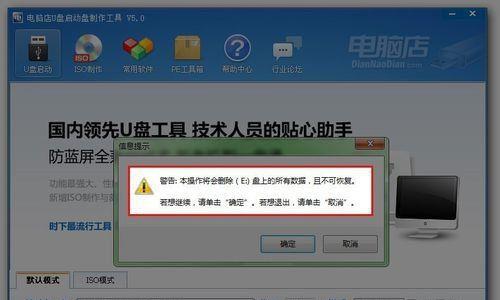在日常生活中,我们经常使用U盘来存储和传输重要的文件。但是有时候,由于各种原因,我们的电脑可能无法识别我们插入的U盘,导致我们无法访问或恢复内部的数据。本文将介绍如何修复数据,让U盘重新被电脑识别并恢复正常使用。
1.检查硬件连接是否正常:确保U盘插入电脑的USB接口时没有松动或接触不良,可以尝试重新插拔几次,并确认USB接口没有损坏。
2.更换USB接口或电脑:如果尝试了多次插拔仍然无法识别U盘,可以尝试将U盘插入其他USB接口或者连接到其他电脑上,看是否能够被识别出来。
3.使用其他操作系统尝试:如果U盘在当前操作系统下无法被识别,可以尝试使用其他操作系统进行识别,例如使用Linux系统或者其他版本的Windows系统。
4.使用磁盘管理工具:在电脑的磁盘管理工具中,可以尝试找到U盘并对其进行修复。打开磁盘管理工具,找到U盘所在的磁盘,右键点击选择“修复”或“重新分区”。
5.使用数据恢复软件:如果以上方法都无法解决问题,可以尝试使用专业的数据恢复软件来修复U盘。这些软件能够扫描和恢复U盘内部的数据,即使U盘无法被电脑正常识别。
6.使用命令提示符修复:在Windows系统中,可以使用命令提示符来修复无法识别的U盘。打开命令提示符,输入磁盘修复命令,如"chkdsk/fX:"(X为U盘所在磁盘的盘符),然后按回车执行。
7.U盘驱动更新:有时候U盘无法被电脑识别是由于驱动程序过时或损坏所致。可以尝试更新或重新安装U盘的驱动程序,以修复问题。
8.格式化U盘:如果以上方法都无法修复,可以考虑对U盘进行格式化。但是请注意,在格式化之前一定要备份好U盘内部的重要数据,因为格式化将清空所有数据。
9.尝试低级格式化:如果格式化无法解决问题,可以尝试使用低级格式化工具对U盘进行操作。低级格式化可以对U盘进行全面的擦除和修复,但是也会完全清空所有数据,谨慎操作。
10.寻求专业帮助:如果以上方法都无法修复U盘,可以考虑将U盘送到专业的数据恢复中心寻求帮助。专业的技术人员会有更高级别的方法来修复并恢复U盘内部的数据。
11.预防措施:为了避免U盘无法被识别,我们需要注意保护U盘的安全。不要频繁插拔U盘,尽量避免在不稳定的电脑环境中使用U盘,定期备份重要数据。
12.数据备份策略:对于重要的数据,我们建议多重备份,可以使用云存储、外部硬盘等多种方式来备份数据,以防止意外丢失或损坏。
13.更新操作系统和驱动程序:定期更新操作系统和驱动程序,可以提高电脑对U盘等外部设备的兼容性和稳定性。
14.注意存储环境:避免将U盘暴露在潮湿、高温或静电较大的环境中,这些因素可能会对U盘造成损坏或故障。
15.持续关注新技术和解决方案:随着技术的不断发展,可能会出现新的解决方案和工具,我们应该保持关注并学习新的修复方法,以便在遇到问题时能够更快地解决。
当U盘无法被电脑识别时,我们可以通过检查硬件连接、更换接口、使用其他操作系统、使用磁盘管理工具等方法尝试修复。如果这些方法都无效,可以尝试使用数据恢复软件或者寻求专业帮助。预防措施也很重要,包括保护U盘安全、定期备份数据和更新系统驱动等。希望本文提供的解决方法能够帮助到遇到类似问题的读者。